【トラブル解決!】ロリポップサーバー利用時にWordPressの管理画面で403エラー
お客様のサイトの本番環境(ロリポップサーバー)移行が完了し、「ContactForm7」の宛先から自分のメールアドレスを削除して更新しようとしたら、以下のように「403エラー」が表示されてしまいました。
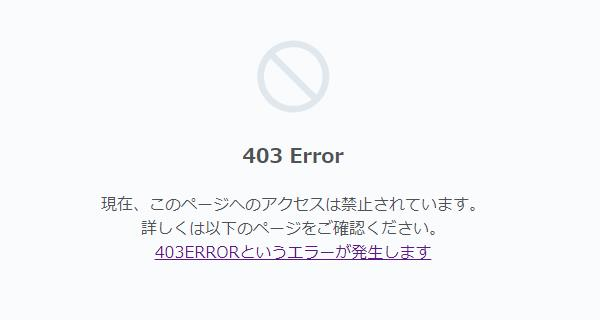
リンク部分をクリックすると、ロリポップの「403 Errorというエラーが発生します」というヘルプに飛びましたが、解決方法が的はずれで頼りになりません。
ネットで対処方法を調べたところ、.htaccessでSiteGuardの除外設定をするという記事が見つかりました。
確かにサイトにはSiteGuard(セキュリティプラグインの一種)を導入していましたので、試してみたところ無事に解消しました。
以下はそのとき行った操作の備忘となりますので、同じ現象が起きた方の参考になれば幸いです。
操作手順
シグネチャを調べる
1.ロリポップのサーバー管理画面にログインします。
2.左のメニューから「セキュリティ」-「WAF設定」をクリックします。
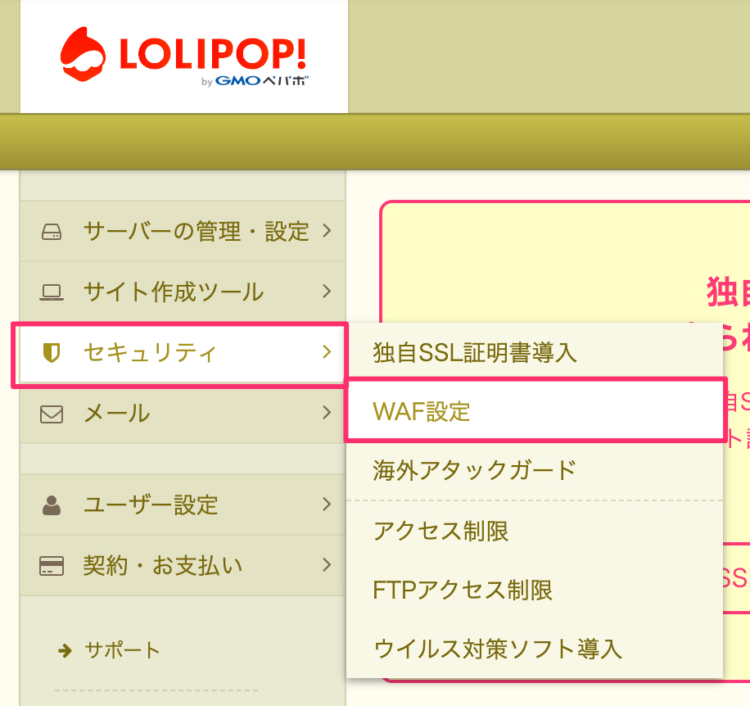
※ちなみに、WAF設定とは「Web Application Firewall」の略で、ウェブアプリケーションを保護するためのファイアウォールの一種です。
WAFは、ウェブアプリケーションへのHTTPリクエストを監視し、不正なアクセスや攻撃を検出して防御する役割を果たします。
セキュリティ上大切な機能ではありますが、今回のように対象にしなくても良い正常なプログラム(SiteGuard)についても反応してしまったため、403エラーになったということだと思います。
3.対象となるドメインの右にある[▶ ログ参照]をクリックします。
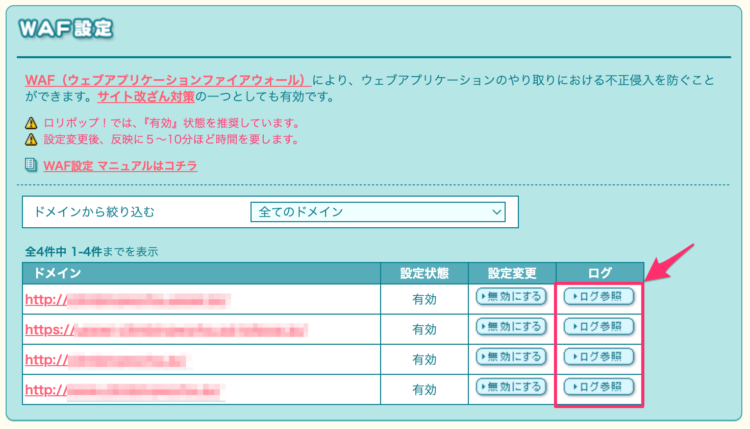
4.ファイアウォールが検知したログが表示されますので、画面からシグネチャの文字列をコピーします。
今回ContactForm7にてエラーが発生したわけですが、該当の箇所を見ると「検出されたシグネチャ」は「crlfinj-4」となります。
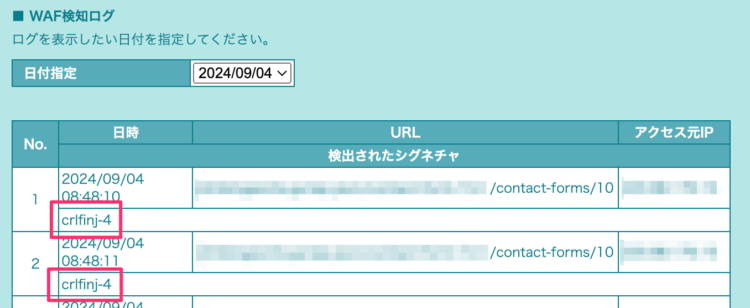
.htaccessの修正
1.左のメニューから「サーバーの管理・設定」-「ロリポップ!FTP」を開きます。
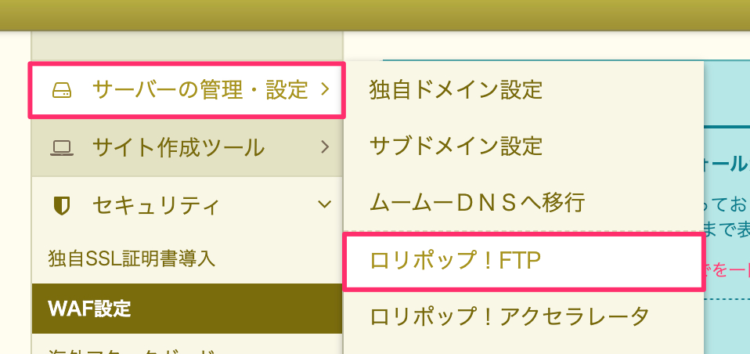
2.WordPressのインストール先にある「.htaccess」をクリックします。
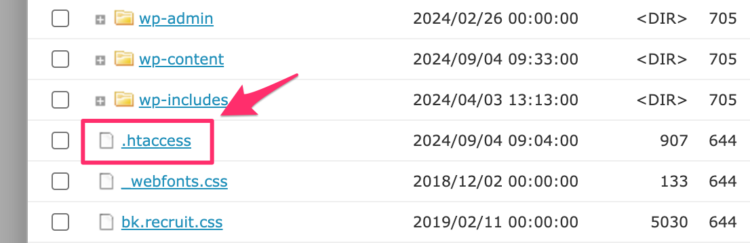
3.「#SITEGUARD_PLUGIN_SETTINGS_START」〜「#SITEGUARD_PLUGIN_SETTINGS_END」の記述があるので、その間に以下の記述を追加します。
「SiteGuard_User_ExcludeSig ***」
※「***」には先程コピーしたシグネチャが入ります。
追記した結果は以下のようになります。
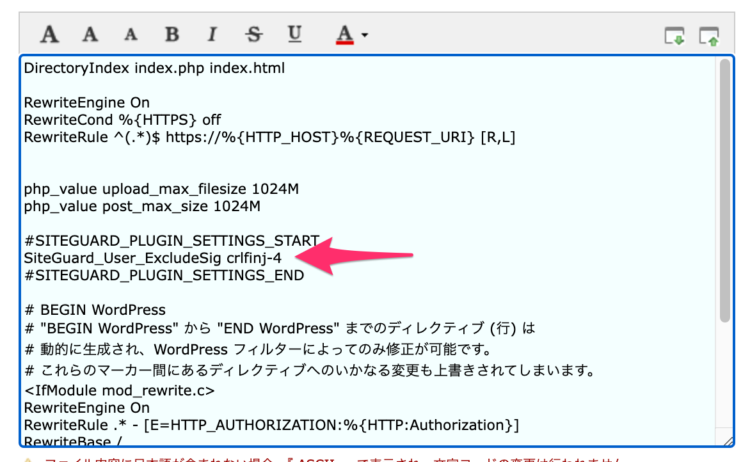
4.編集が終わったら画面下部の[保存する]をクリックします。
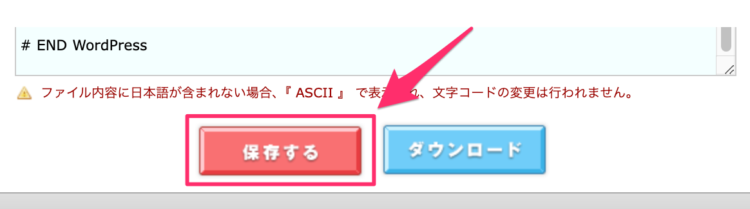
以上の設定を行った後、改めてWordPressの管理画面からContactForm7の設定を更新したところ、403エラーが表示されることはなくなりました。
10分調べてわからないことは人に聞いちゃおう!
もし、記事を読んでいて「見ながら作業をする時間がもったいない!」と感じた方は、ぜひご相談ください。
そんなあなたの作業時間を短縮するために「オンラインITサポート」を行っております。
自分で調べながらやったら1時間かかったことがサポートに聞いたら10分で終わったなんてことはよくあることです。
まずはお気軽に相談ください^^
詳しくは以下のバナーをクリック!







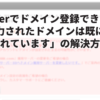
ディスカッション
コメント一覧
まだ、コメントがありません
無料相談受付中!
ひとり起業家が時短化しながら最大の成果を出すための方法を教えます。
無料相談を予約する ▶「ライティングに時間がかかる…」
「メルマガのネタが思いつかない…」
「開封率が上がらない…」
そんなお悩みを生成AIで解決!
ラクして効果的なメルマガ運用を学ぶための無料相談を実施中!
✅️ 知識ゼロでメルマガ運用ロケットスタート
✅️ 開封率の高い件名を自動作成
✅️ ファンを作るステップメールの自動校正
✅️ ネタ切れゼロ!AIの活用術
✅️ スキル不要でプロと同等のライティングが可能
今なら無料相談だけでも豪華4大特典をプレゼント!
メルマガが迷惑メールになってしまう・・・
「メルマガが迷惑メールになってしまう・・・」
「メルマガの到達率を上げたい」
そんなあなたに朗報です!
今なら登録者限定で、
「迷惑メールにならない メールの作り方」をプレゼント!
詳しくは以下のリンクをクリック!
>> 今すぐメルマガの到達率をなんとかしたい新着記事
: WordPress
【サポート事例】WordPressでプラグインを使わずにサイトを移行する方法
今回、WordPressのサイトをプラグインを使わずに移行したので、その手順を備 ...: WordPress
【サポート事例】Xserverでドメイン登録できない?「入力されたドメインは既に設定されています」の解決方法
お客様より、Xserverへのドメイン移管とサイト移管のご依頼いただいたときの話 ...: WordPress
【お役立ち情報】Xserverで特定のサブドメインだけPHPのバージョンの変える方法
Xserver(エックスサーバー)では対象のドメインで使用するPHPのバージョン ...: IT活用
【トラブル解決!】Zoom要約されない理由と設定の落とし穴
Zoomで「ミーティング要約を自動でオン」に設定していたのに、なぜか毎回要約され ...: ChatGPT
【初心者必見!】ChatGPTでできる!タスク自動化の始め方
「明日の朝、AIが天気と予定を教えてくれる」 そんな未来が、もう現実になりました ...アーカイブ
カテゴリー
タグ
プロフィール
名前:株式会社アスタのヒロです。
毎日同じことの繰り返しに嫌気が差して、長年務めたIT関連の会社を退職。
現在はそれまでの経験を活かして、ITを活用した業務効率化支援とメルマガの導入/運用アドバイスをメインに活動中。
趣味は落語、将棋、釣り、日本酒(新潟限定)、料理、漫画、PCゲームと老人と若者が混在したような節操のない趣味だが、おかげで幅広い年齢層の人と雑談するのに困らないです(笑)
ブログでは仕事で得たノウハウをわかりやすい記事に変えて発信します。
知っておくと効率化につながるIT知識やメルマガの運用についてまとめています。
35歳の時に孫ができました。家族のためにも頑張ります!
【今なら初回1100円】